如何在 iPhone 上的 Facebook 上複製和粘貼 [2023]
![如何在 iPhone 上的 Facebook 上複製和粘貼 [2023]](https://cdn.thewindowsclub.blog/wp-content/uploads/2023/09/how-to-copy-paste-facebook-iphone-fi-759x427-1-640x375.webp)
要知道什麼
- 您可以在 iPhone 的 Facebook 應用程序上複製粘貼文本、媒體文件和鏈接。您可以通過第三方應用程序或 Facebook 內執行此操作。
- 從第三方應用程序複製粘貼文本、媒體文件或鏈接時,點擊並按住文本、文件或鏈接 > 複製 > 前往 Facebook > 點擊並按住 > 粘貼。
- 在 Facebook 中復制粘貼文本時,您可以使用上述相同的過程。但是,在 Facebook 中復制粘貼媒體文件或鏈接時,您通常必須使用共享表。為此,請點擊共享 > 複製鏈接 > 點擊並按住相關部分 > 粘貼。
由於最近社交媒體格局的變化,Facebook 在過去的一年中對該平台進行了許多改變。這些更改包括新功能、現有功能的更新以及 UI 更新。在 Facebook 上與朋友分享您喜歡的內容的一個好方法是簡單地將其複制並粘貼到相關位置,無論是您的狀態、評論、故事還是捲軸。因此,如果您在 iPhone 上複製粘貼 Facebook 內容時遇到問題,我們可以為您提供完美的指南。讓我們開始吧!
如何在 iPhone 上的 Facebook 上複製和粘貼
您可以在 Facebook 上複製並粘貼文本和媒體文件。文本和媒體文件可以從第三方應用程序以及 Facebook 應用程序內復制。然後,您可以將它們粘貼到相關位置,並在 Facebook 上與受眾分享內容。請按照以下任一部分操作,幫助您將相關內容複製粘貼到 Facebook 上。
方法 1:從其他應用複制並粘貼文本
以下介紹瞭如何從 Facebook 上的其他應用複制並粘貼文本。請按照以下步驟操作以幫助您完成該過程。
打開您想要在 Facebook 上複製粘貼文本的第三方應用程序。我們以 Safari 為例。找到您要復制的文本,然後點擊並按住它。
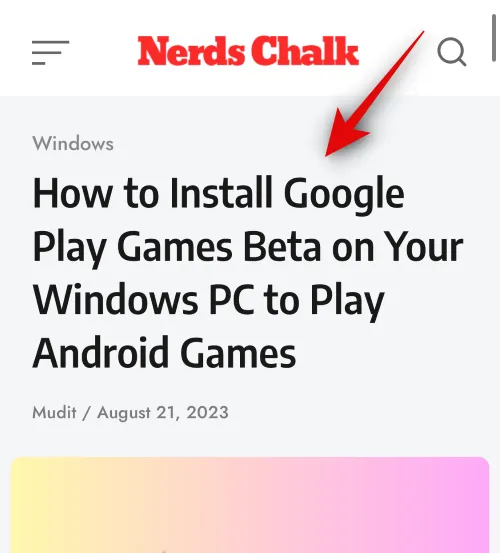
現在拖動任一端以選擇要復制的文本。
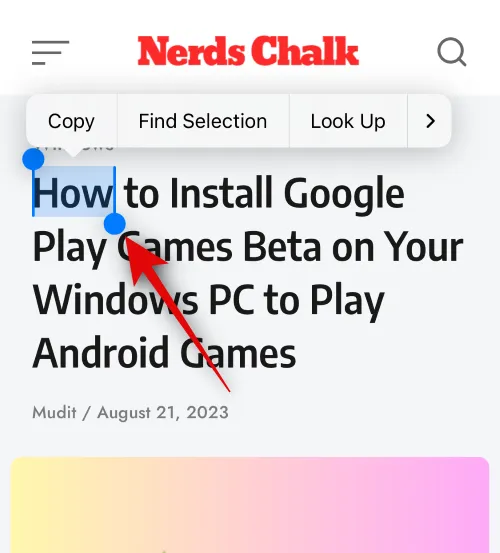
點擊複製。
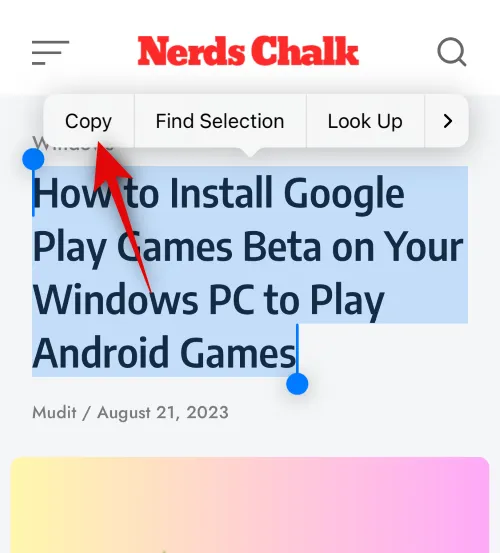
現在打開iPhone 上的Facebook 應用程序,然後在頂部輸入您註冊的電子郵件或電話號碼。
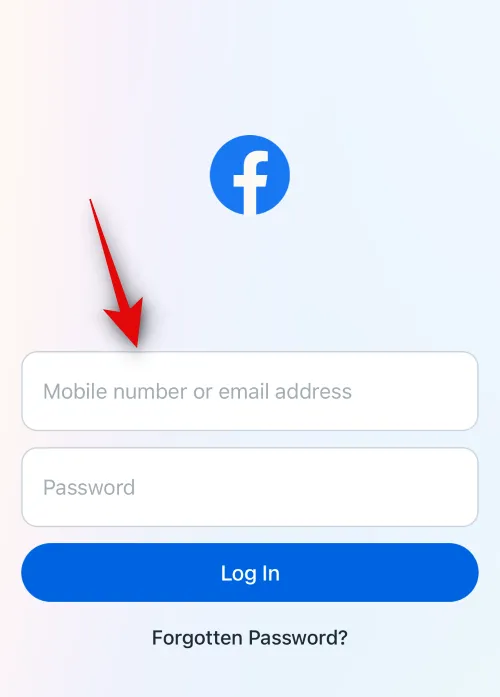
在下一個文本框中輸入您的密碼。
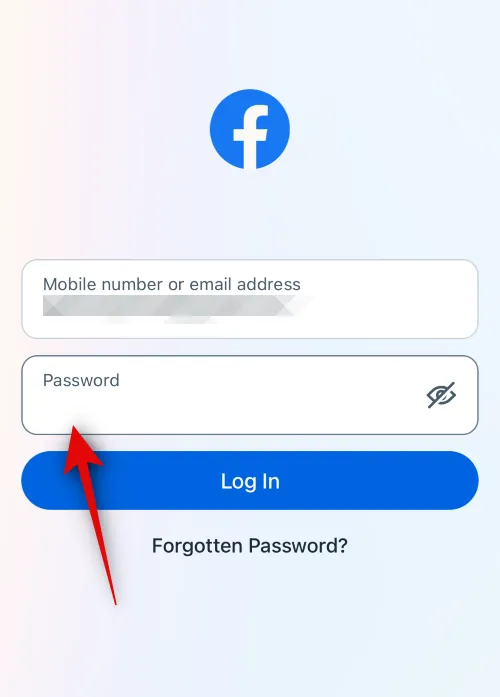
點擊登錄。
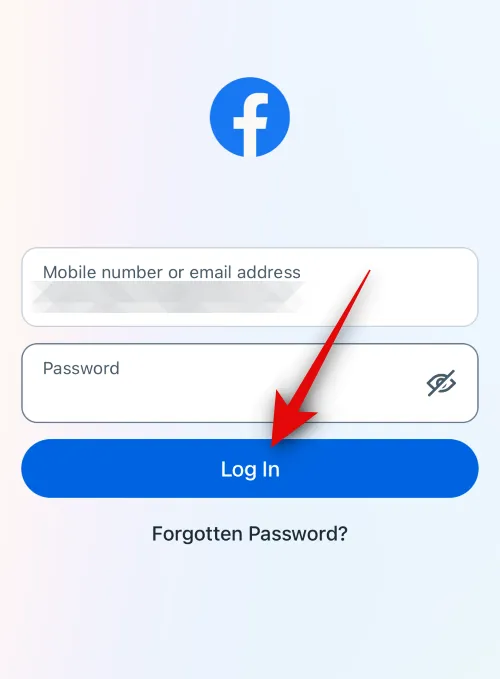
您現在將登錄到您的帳戶。現在,轉到您要粘貼文本的位置。讓我們看看如何將文本粘貼到您的狀態中。點擊你在想什麼?在頂部。
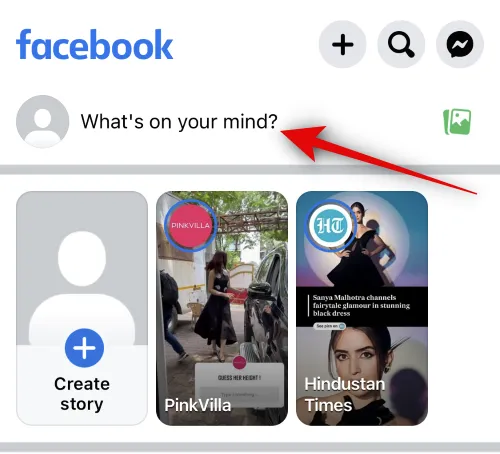
點擊並按住文本框。從彈出窗口中點擊粘貼。
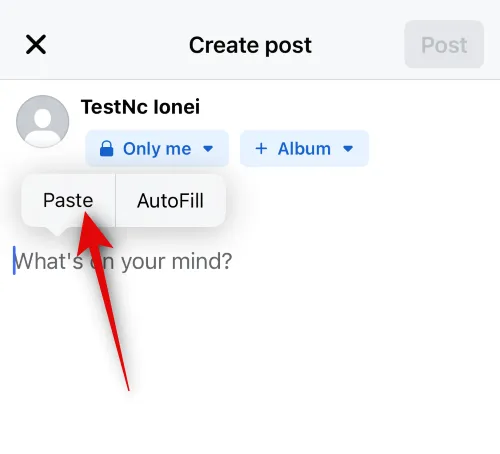
該文本現在將粘貼到您的狀態中。根據需要向您的狀態添加更多文本。
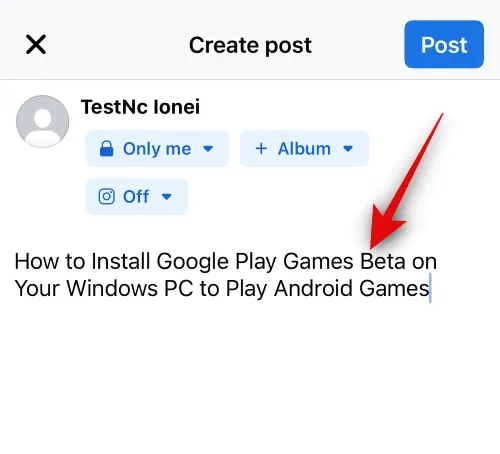
現在,根據需要調整您的隱私、背景和狀態的其他元素。
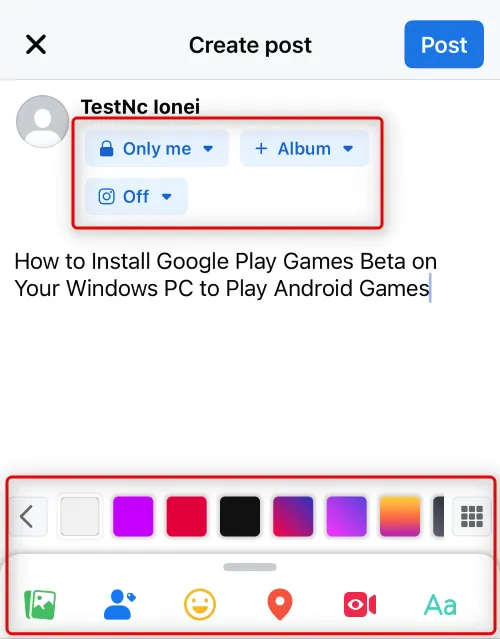
完成後點擊右上角的“發布” 。
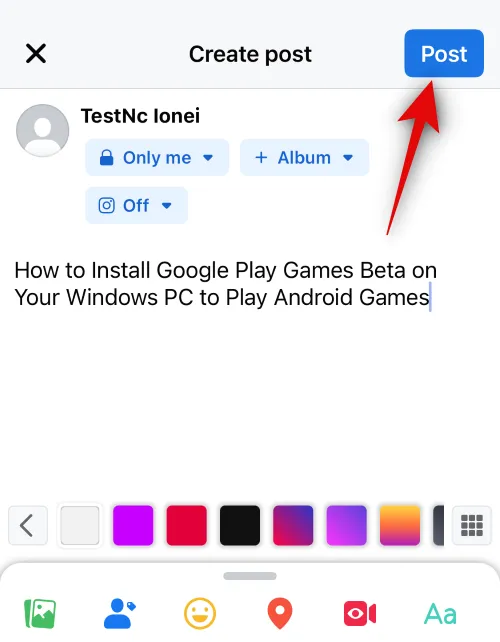
同樣,您可以在評論帖子時復制粘貼文本。只需點擊並按住文本框,然後選擇“粘貼”。
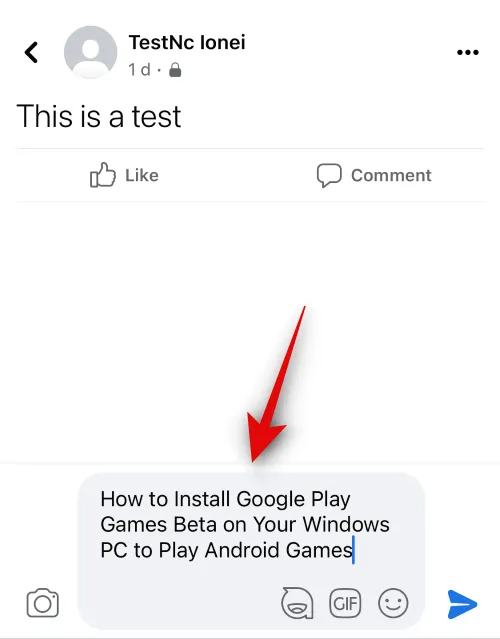
同樣,您也可以在故事和捲軸中復制並粘貼文本。
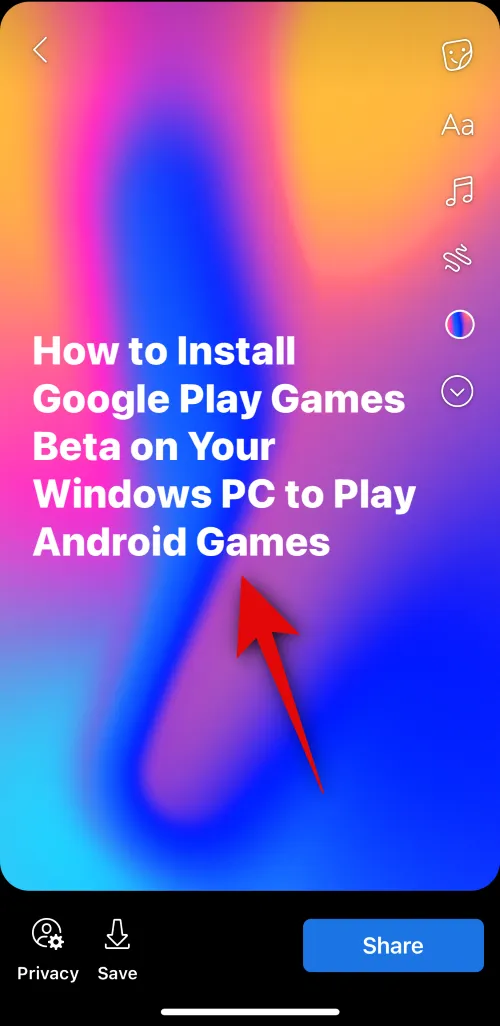
這就是您如何從 iPhone 上的 Facebook 上的另一個應用程序複製並粘貼文本。
方法 2:在 Facebook 中復制並粘貼文本
您還可以從帖子和其他位置複製並粘貼 Facebook 中的文本。請按照以下步驟操作,幫助您在 iPhone 上的 Facebook 中復制和粘貼文本。
打開Facebook 應用程序並在頂部輸入您註冊的電子郵件地址或電話號碼。
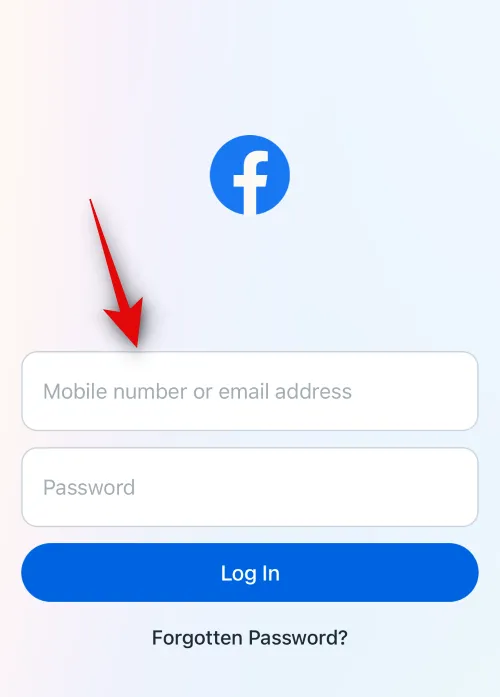
接下來,輸入您的密碼。
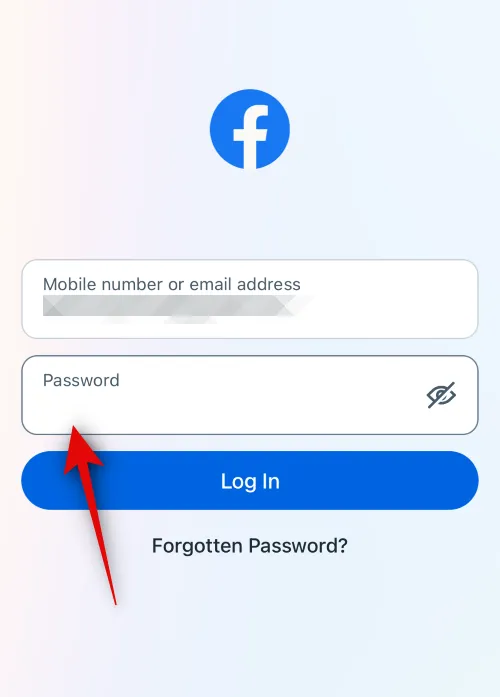
完成後點擊登錄。

您現在將登錄您的 Facebook 帳戶。找到您想要復製文本的帖子並點擊它。
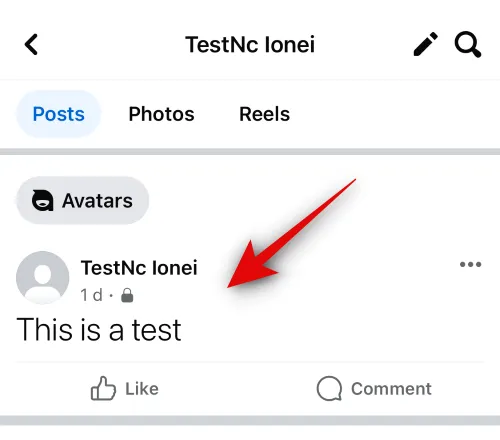
現在點擊並按住您要復制的文本。
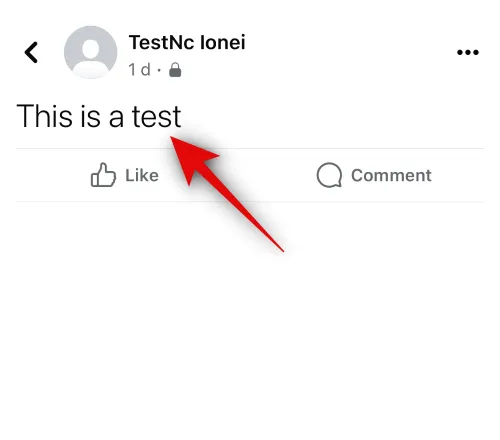
所有文本都會被自動選擇。點擊複製將文本複製到剪貼板。
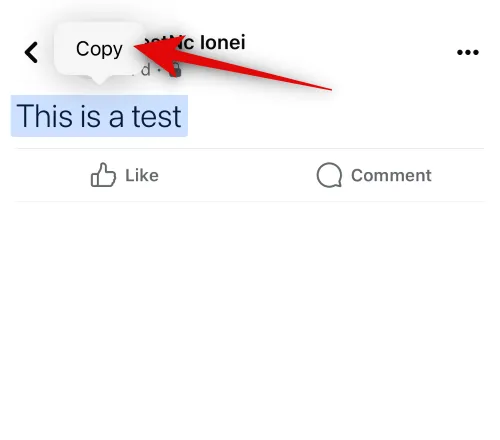
如果您想複製標題中的文本,則無需打開帖子。只需點擊並按住標題即可。
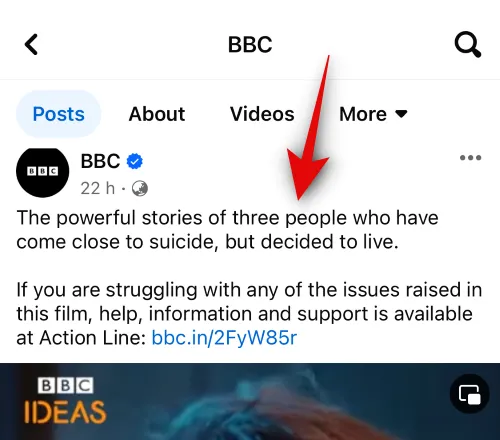
如果需要查看整個標題,請點擊“查看更多” 。
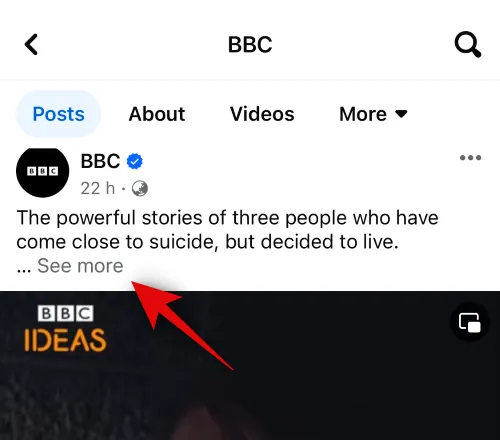
點擊並按住標題後,整個標題都會被選中。完成後點擊複製。
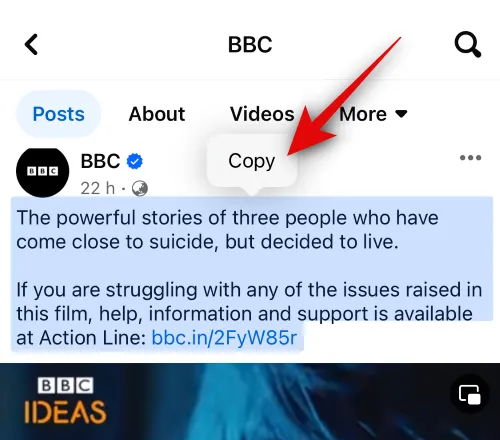
注意:如果您在選擇標題時遇到問題,請確保不要點擊並按住主題標籤或鏈接。
同樣,您也可以復制評論。找到您想要復制的評論,然後點擊並按住它。
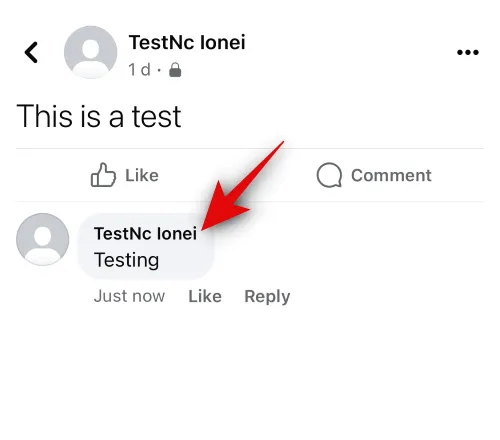
屏幕上出現彈出窗口後,點擊“複製” 。
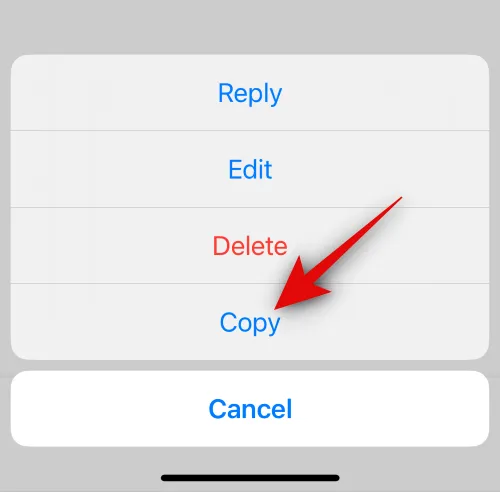
現在,轉到您要粘貼複製文本的位置。讓我們將其粘貼到本示例的帖子中。點擊主頁右上角的+圖標。
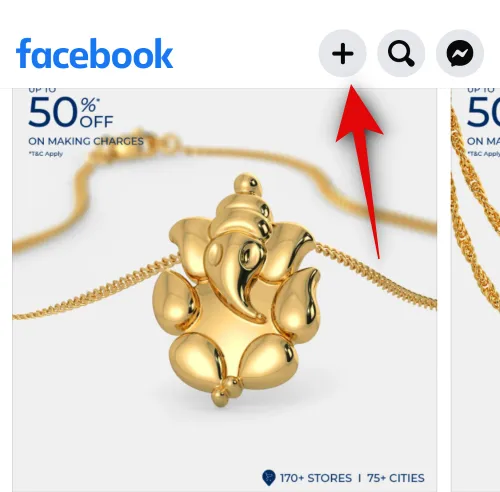
選擇發布。
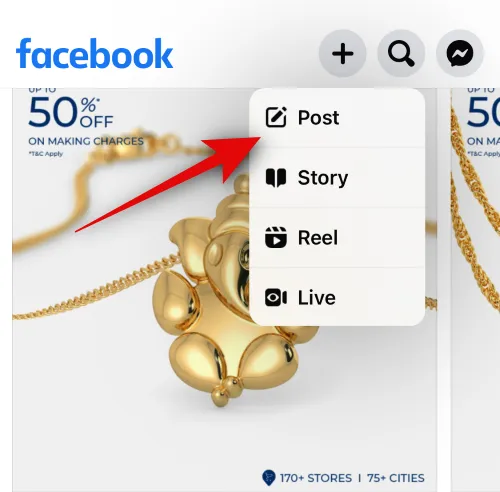
現在點擊並按住文本框。
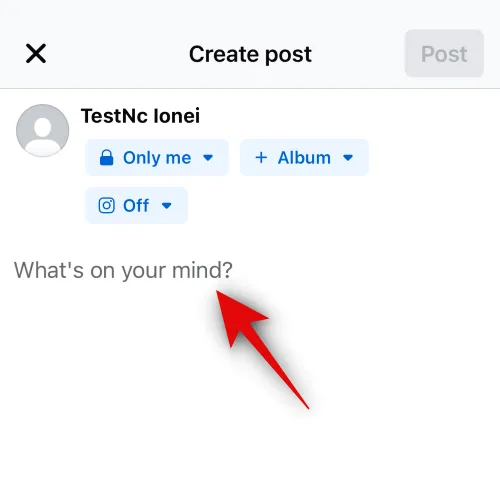
點擊粘貼。
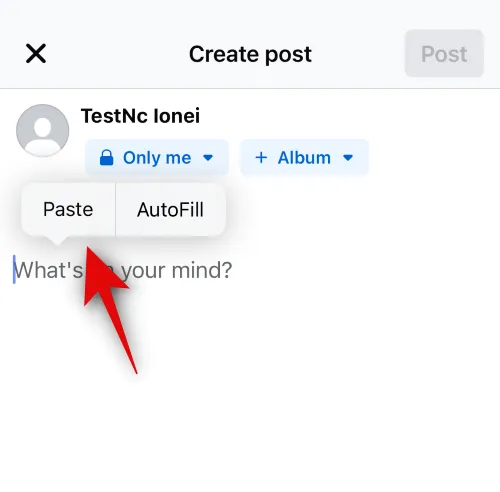
現在將粘貼複製的文本。現在,調整帖子的受眾、背景和其他元素。
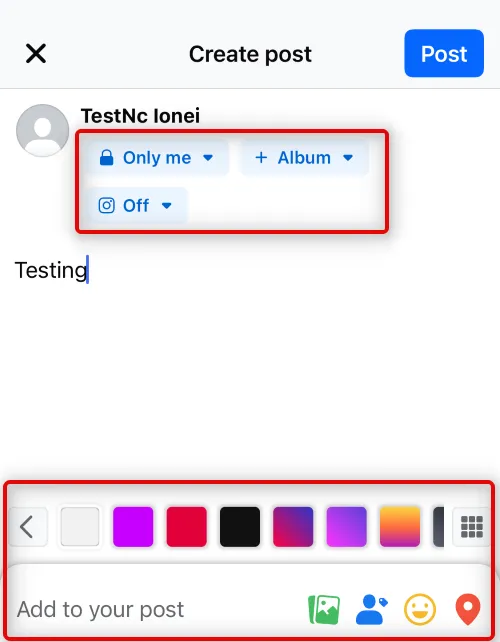
完成後點擊屏幕右上角的“發布” 。
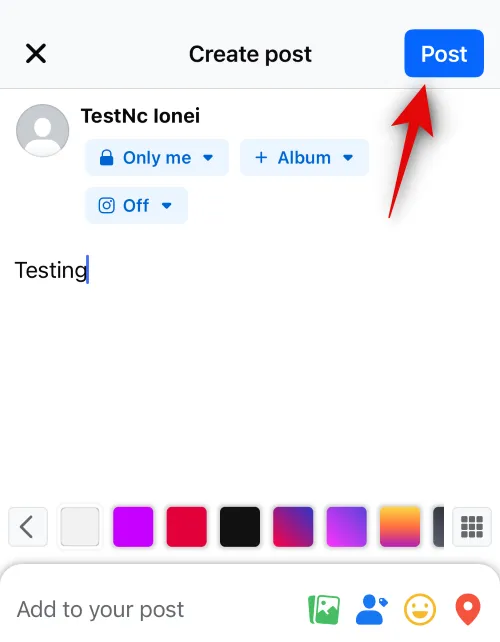
同樣,您可以通過點擊並按住文本位置,然後選擇“粘貼” ,在捲軸或故事中復制粘貼文本。
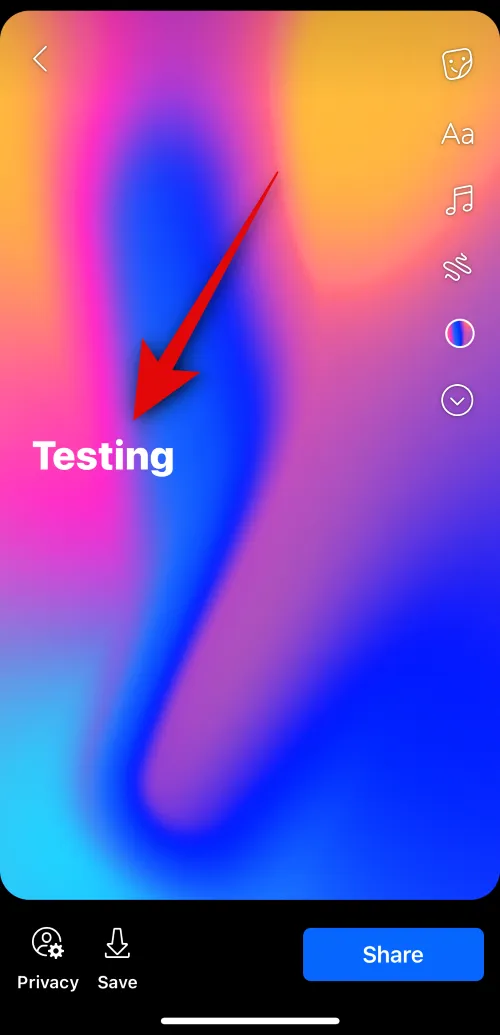
這就是您在 iPhone 上複製和粘貼 Facebook 中的文本的方法。
方法 3:從其他應用複制並粘貼媒體文件
您還可以從第三方應用複制並粘貼媒體文件,無論是音頻剪輯、照片還是 Facebook 上的視頻。請按照以下步驟操作,幫助您在 iPhone 上執行相同的操作。
從您想要復制和粘貼媒體文件的位置打開第三方應用程序。讓我們看一下此示例中的“照片”應用程序。導航到您要復制的照片或視頻,然後點擊並按住它。
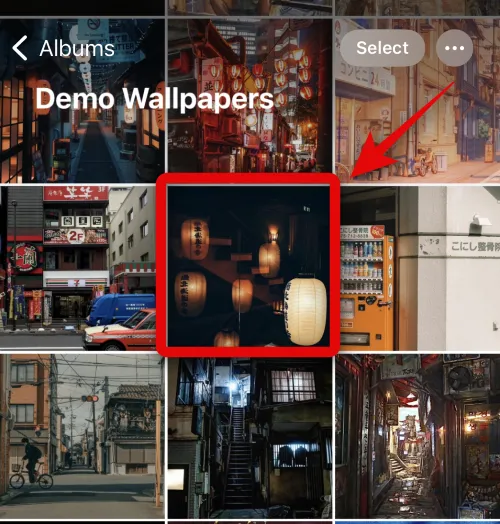
點擊複製。
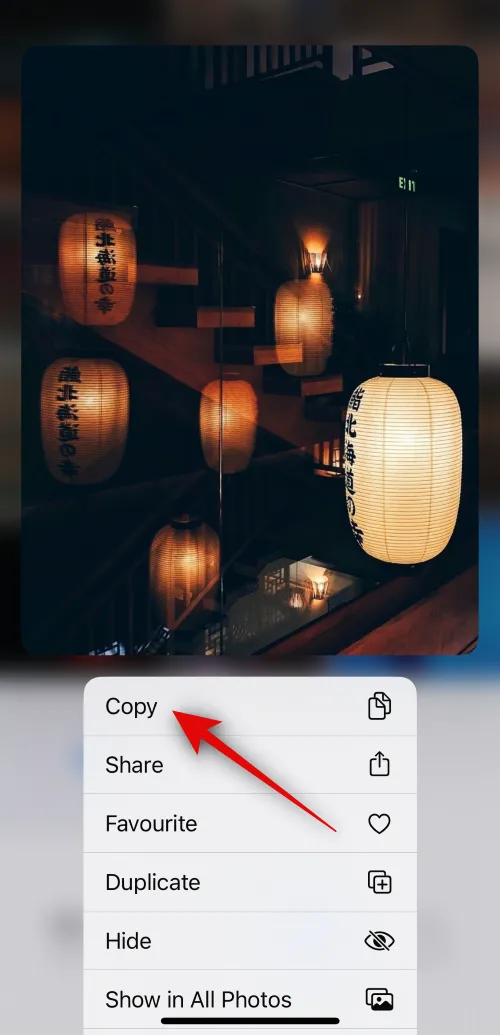
現在打開iPhone 上的Facebook 應用程序。在頂部輸入您註冊的電子郵件地址或電話號碼。
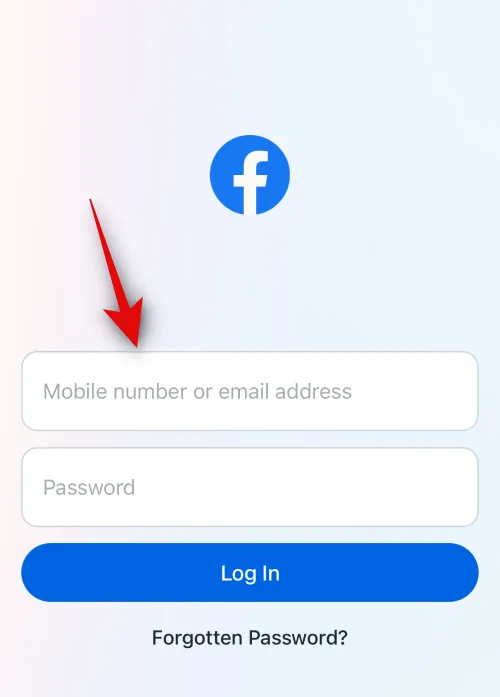
接下來,輸入您的密碼。
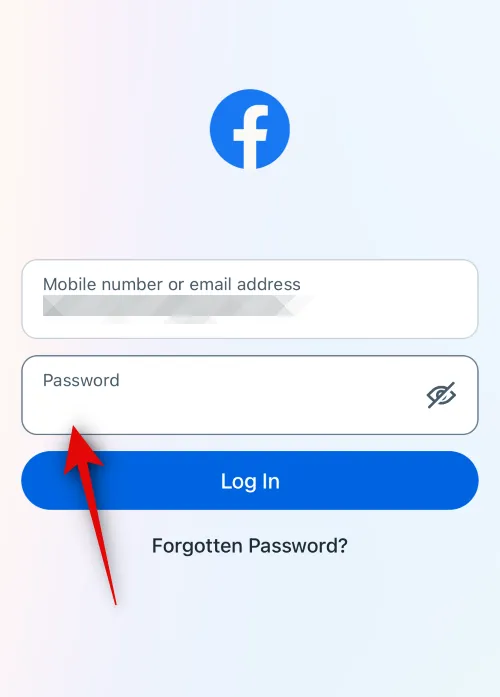
完成後點擊登錄。
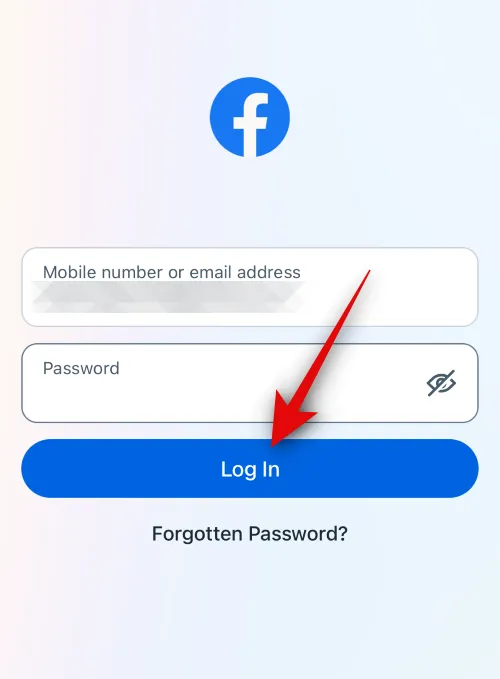
登錄後,轉到您要粘貼媒體文件的位置。讓我們看一下如何將復制的照片或視頻粘貼到本示例的帖子中。點擊你在想什麼?在屏幕頂部。
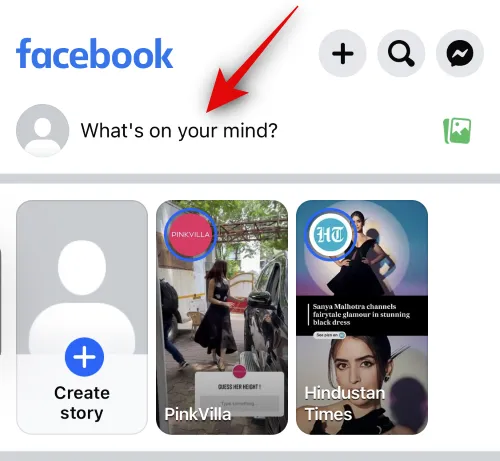
點擊並按住底部的文本框。
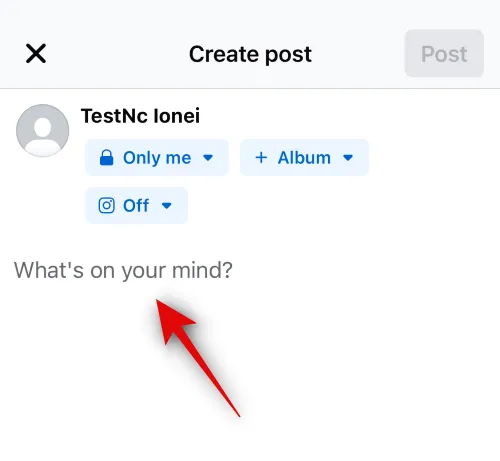
現在點擊彈出窗口中的“粘貼” 。
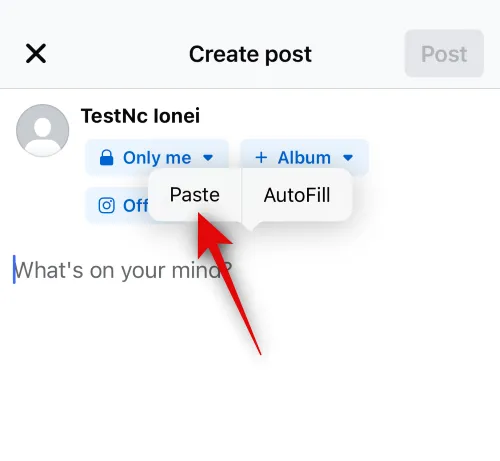
所選的圖像或視頻現在將粘貼到帖子中。現在,根據需要調整帖子的各個方面,包括受眾、標題等。

您還可以點擊“編輯”來編輯 Facebook 中的照片。
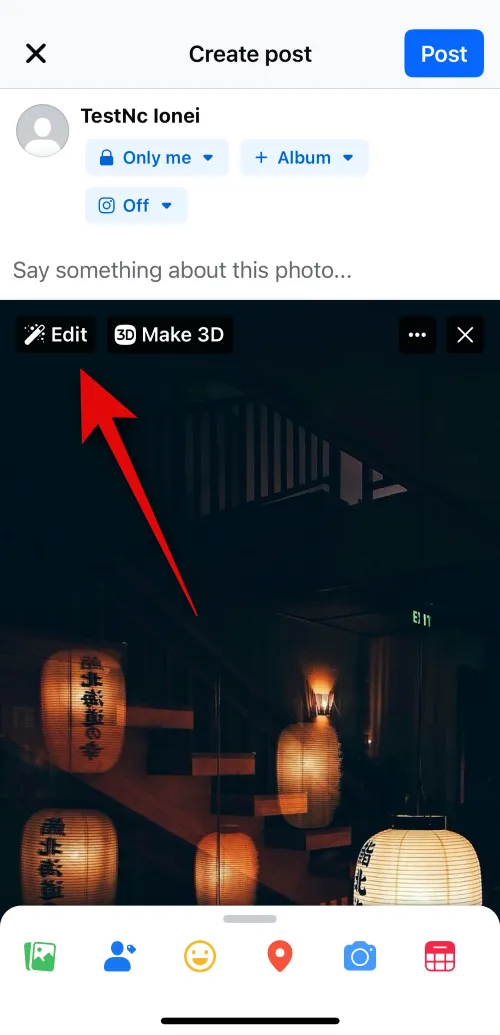
點擊右上角的“發布” 。
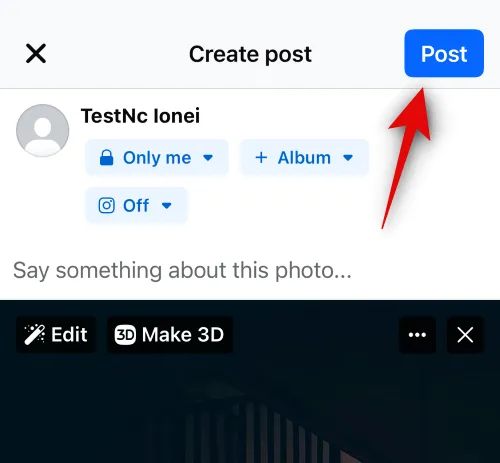
同樣,您也可以將媒體文件複製粘貼到評論中。
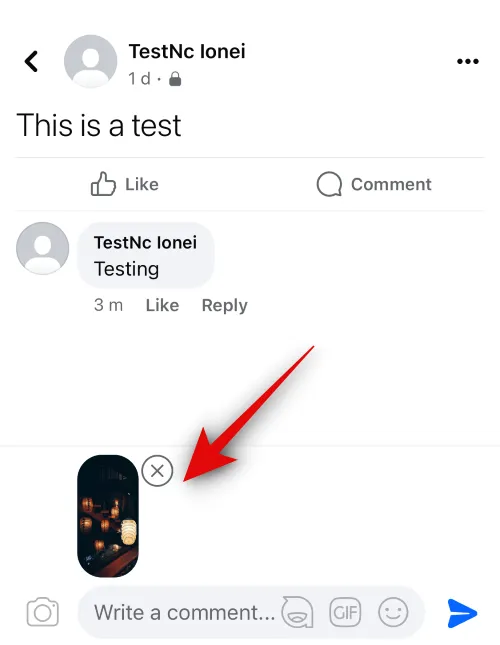
這就是您如何從 iPhone 上的另一個第三方應用程序複製粘貼 Facebook 中的媒體文件。
方法 4:在 Facebook 中復制並粘貼媒體文件
您還可以在 Facebook 中復制並粘貼支持的媒體文件。請按照以下步驟操作以幫助您完成該過程。
打開iPhone 上的Facebook 應用程序,然後在頂部輸入您註冊的電子郵件地址或電話號碼。
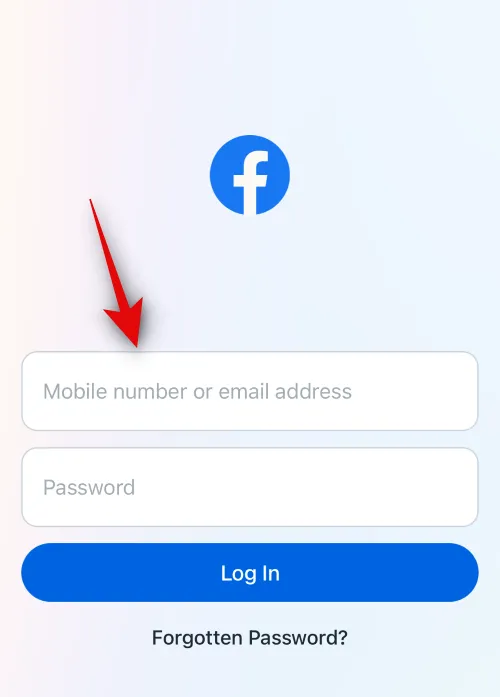
現在輸入您的密碼。
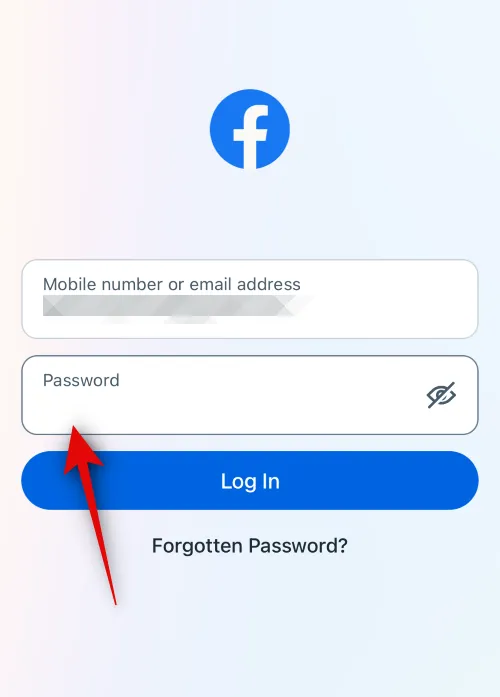
完成後點擊登錄。
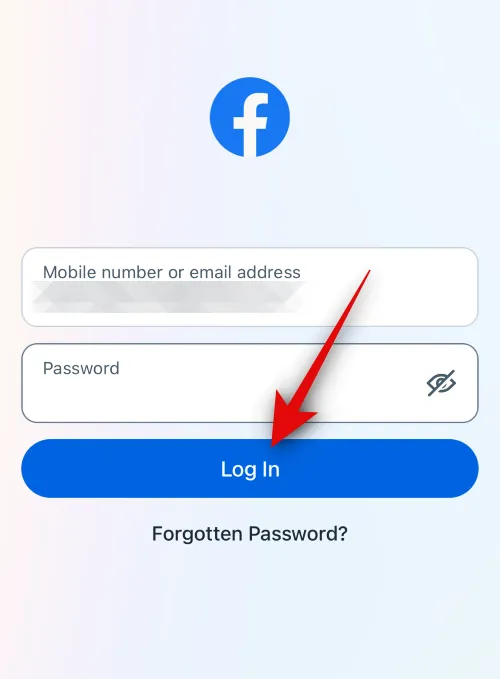
登錄後,找到您要復制的圖像或視頻。點擊它可以全屏查看。
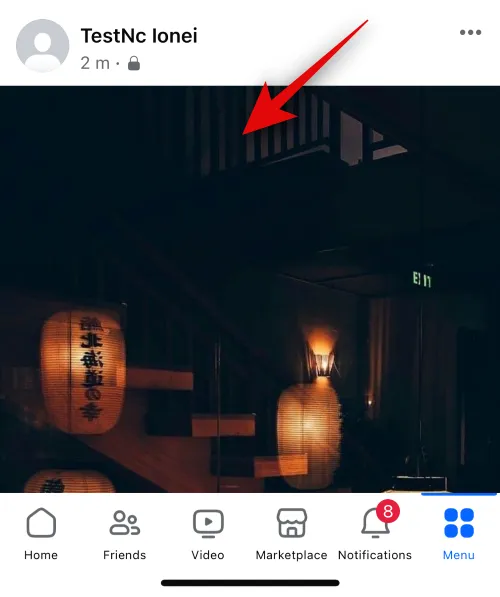
3 點 ( ) 圖標
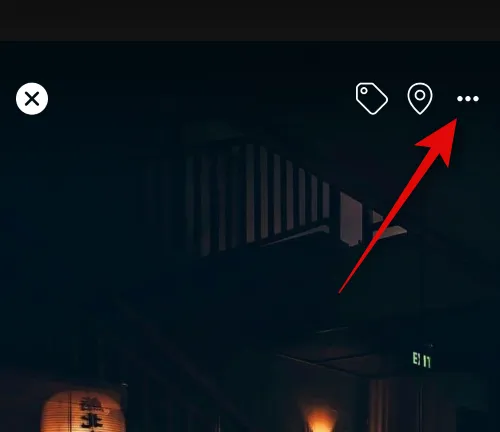
選擇複製照片/複製視頻。
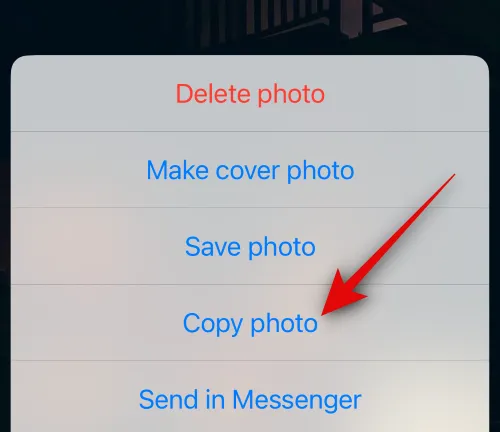
圖像或視頻現在將被複製到您的剪貼板。您現在可以將其粘貼到 Facebook 上的相關位置。讓我們看一下如何粘貼此示例的帖子。點擊右上角的加號 (+)圖標。
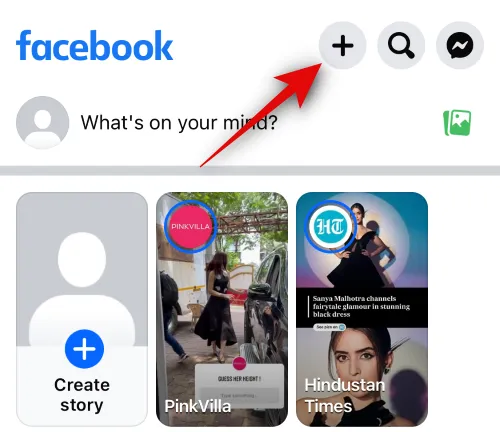
選擇發布。
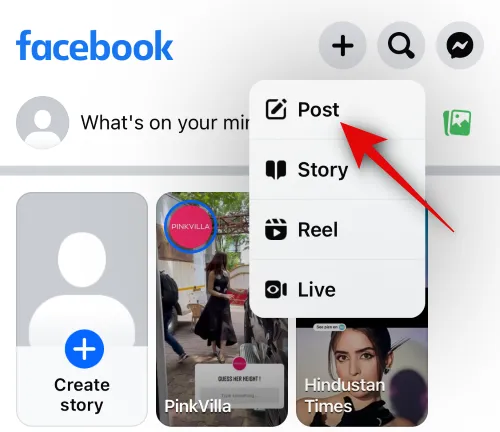
現在點擊並按住文本框。
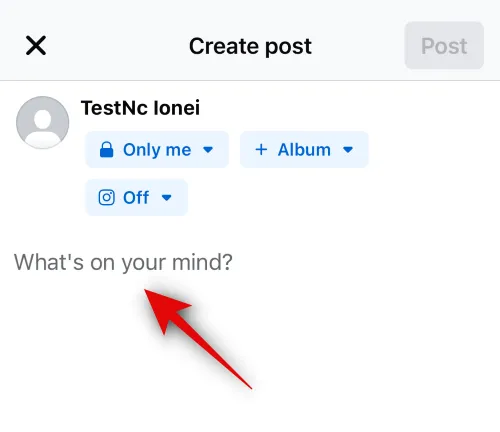
選擇粘貼。
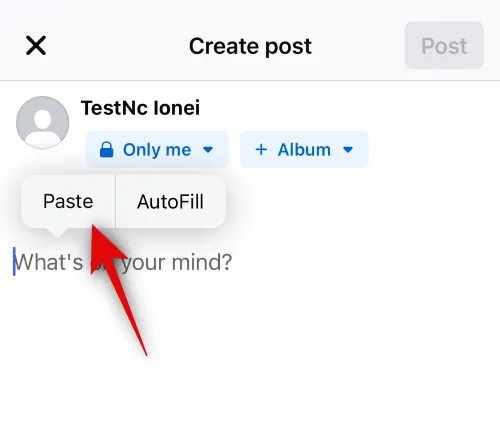
複製的圖像或視頻現在將粘貼到帖子中。根據您的喜好,根據需要調整帖子的各個方面,包括可見性、受眾群體等。
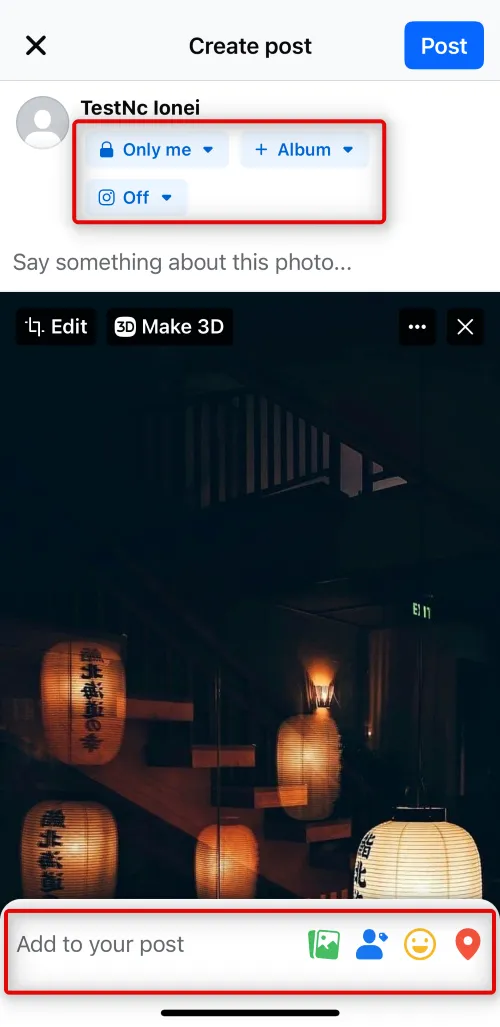
完成後,點擊右上角的“發布” 。
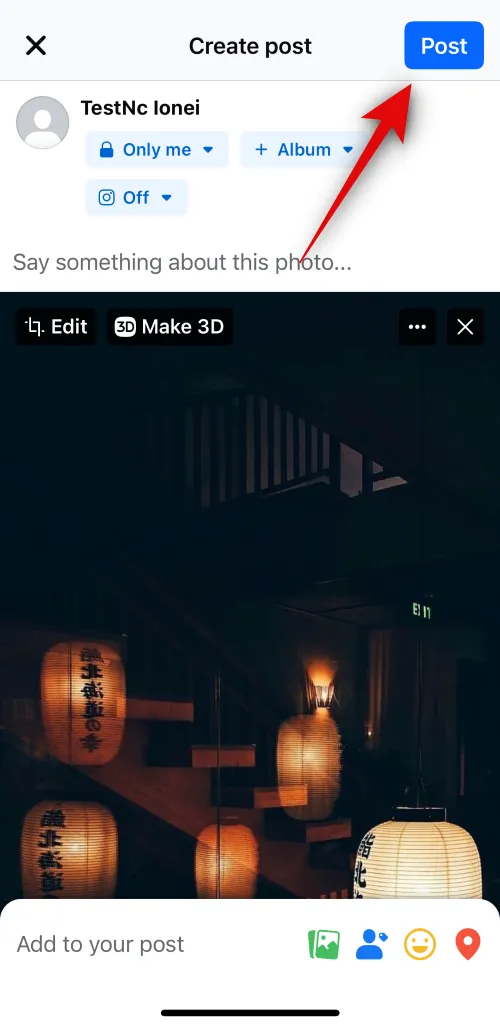
您還可以點擊並按住評論來粘貼複製的媒體文件。
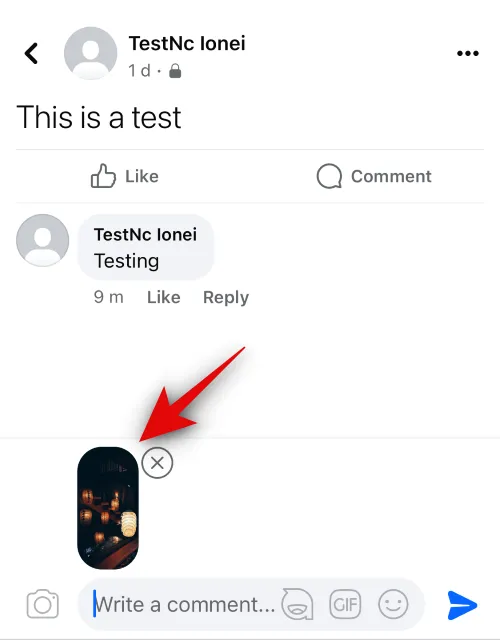
遺憾的是,您無法從 Facebook 上的 Reels 和 Stories 複製並粘貼媒體文件。
這就是您在 iPhone 上的 Facebook 應用程序中復制和粘貼媒體文件的方法。
方法 5:從其他應用複制並粘貼鏈接
鏈接是在 Facebook 上與朋友和家人分享內容的另一種好方法。以下介紹瞭如何在 iPhone 上從 Facebook 上的第三方應用複制並粘貼鏈接。
從您要復制鏈接的位置打開應用程序。對於此示例,我們從Safari複製一個鏈接。點擊並按住您要復制的鏈接。
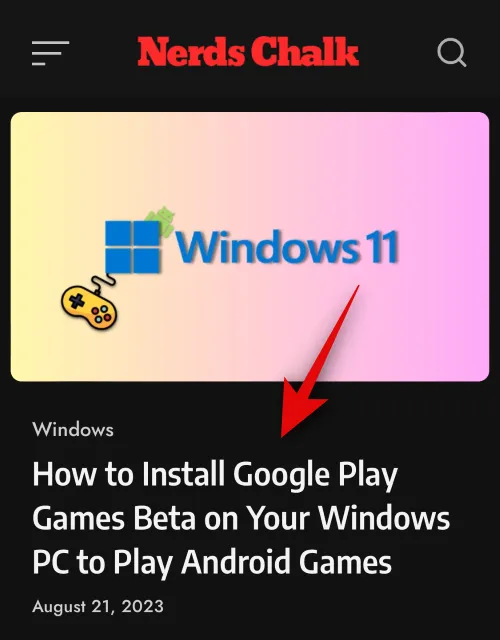
向下滾動並點擊“複製鏈接”。
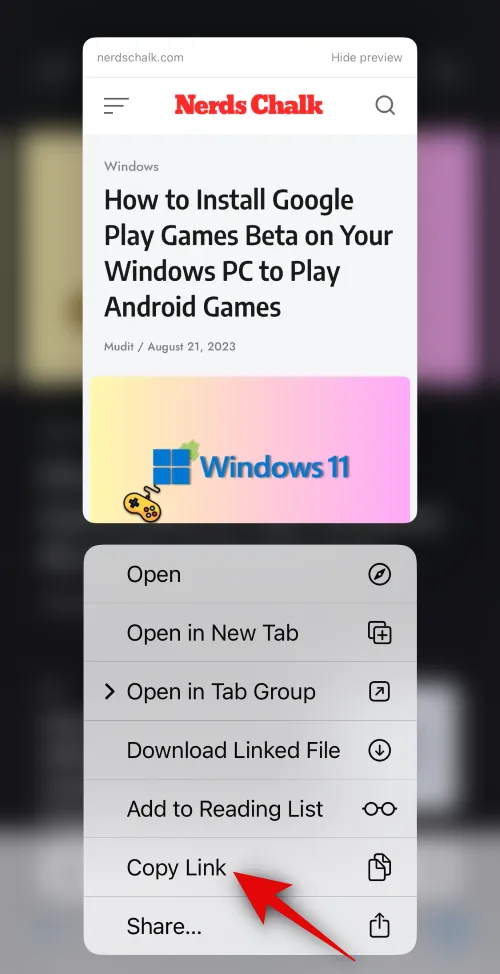
您還可以通過點擊底部的共享圖標來複製當前頁面的鏈接。
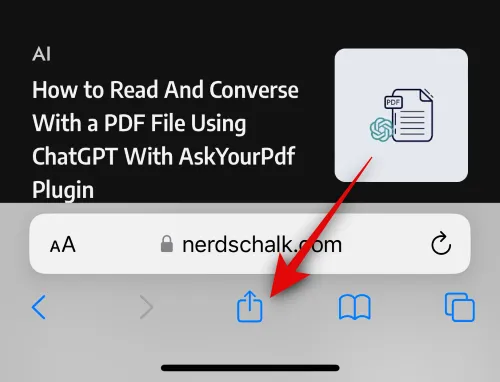
現在點擊複製。這會將鏈接複製到剪貼板。
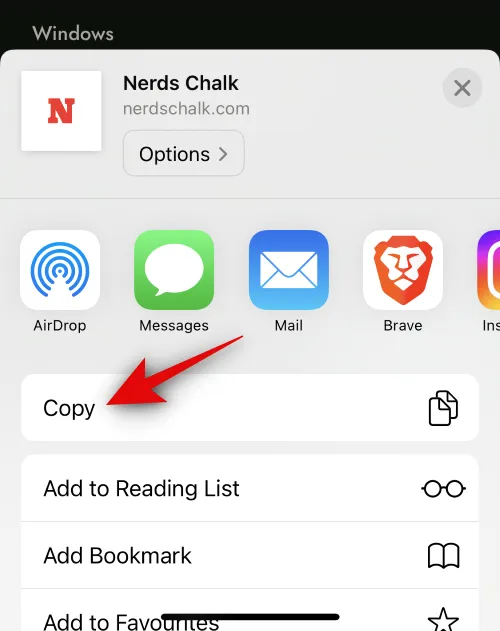
接下來,打開Facebook 應用程序。在頂部輸入您註冊的電子郵件地址或電話號碼。
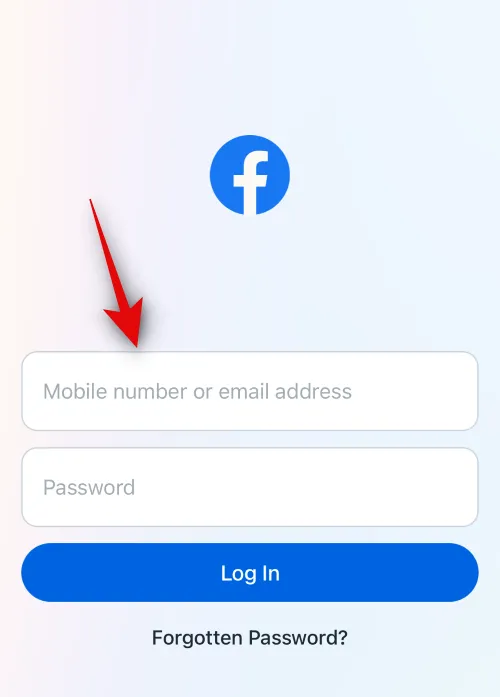
現在輸入您的密碼。
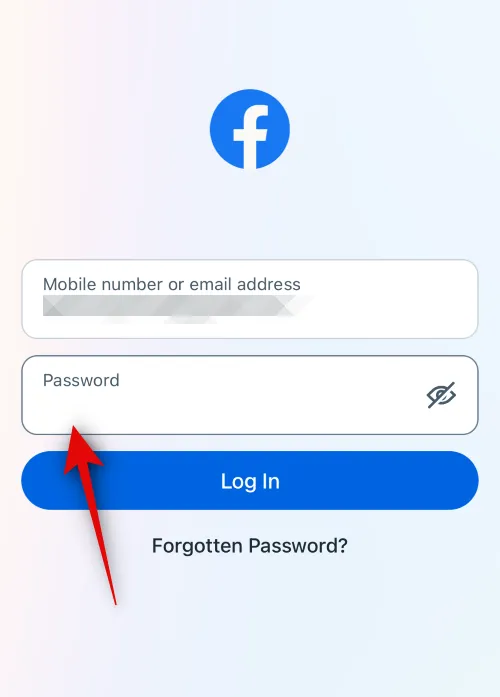
點擊登錄。
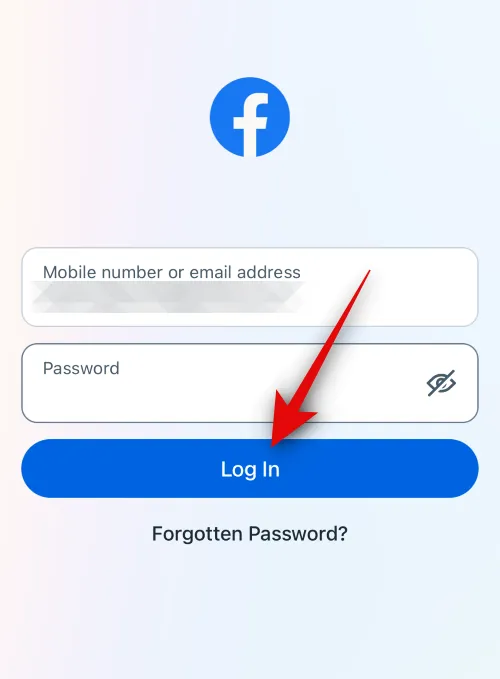
您現在將登錄您的 Facebook 帳戶。導航到您要粘貼鏈接的位置。您可以將其粘貼到評論、帖子、捲軸或故事中。讓我們看一下如何向帖子添加鏈接。點擊你在想什麼?在屏幕頂部。
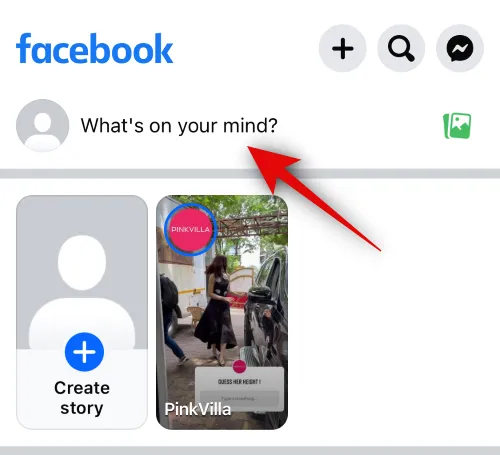
現在點擊並按住文本框。
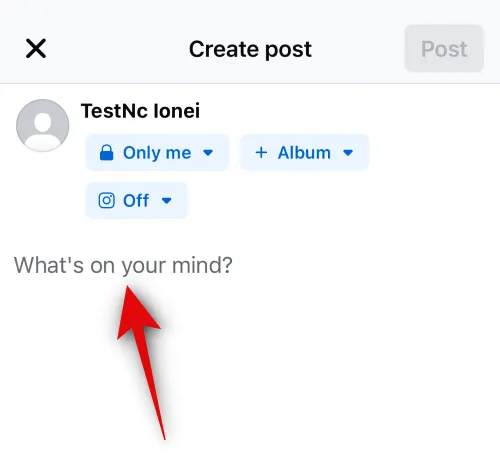
點擊彈出窗口中的粘貼。
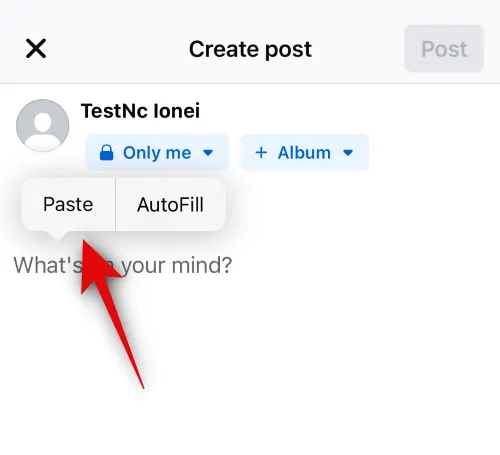
該鏈接現在將粘貼在帖子中。您現在可以根據需要添加更多文本、調整帖子的可見性等。
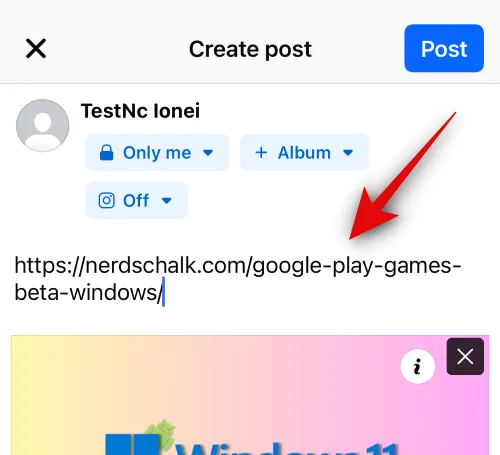
完成後點擊右上角的“發布” 。
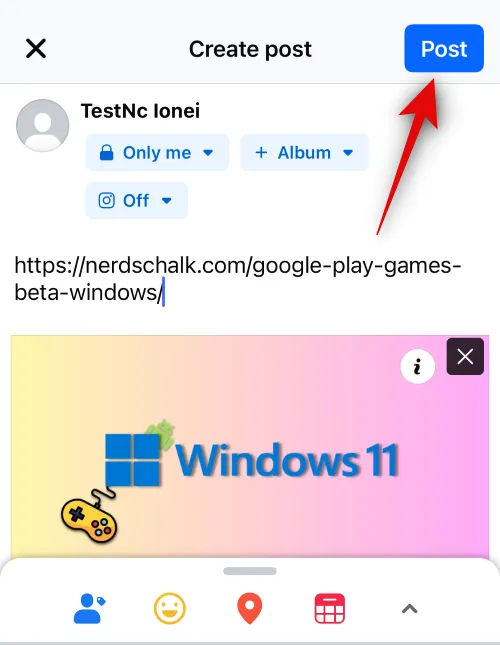
這就是您如何從 iPhone 上的第三方應用程序複製並粘貼 Facebook 中的鏈接。
方法 6:在 Facebook 中復制並粘貼鏈接
要在 Facebook 中復制和粘貼鏈接,您可以使用以下指南。讓我們開始吧。
打開Facebook 應用程序並在頂部輸入您註冊的電子郵件地址或電話號碼。
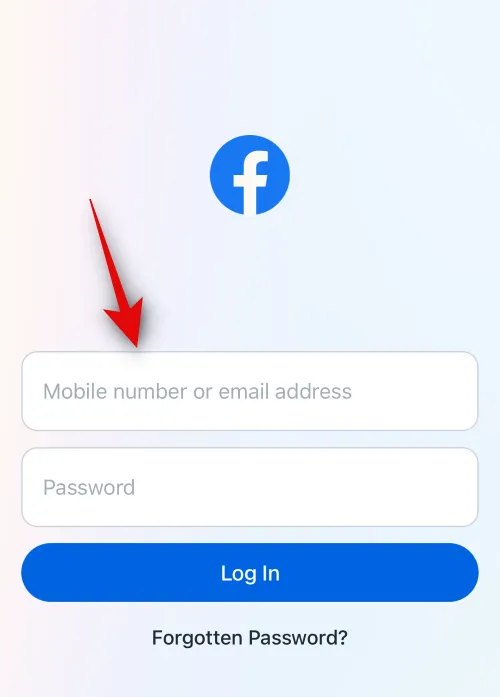
現在輸入您的密碼。
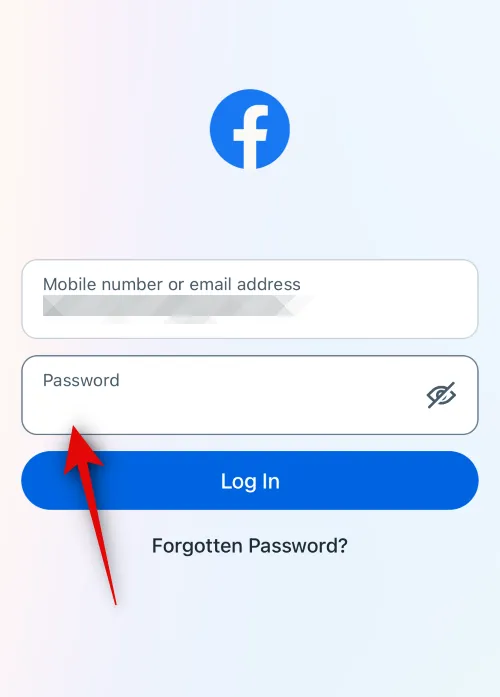
點擊登錄。
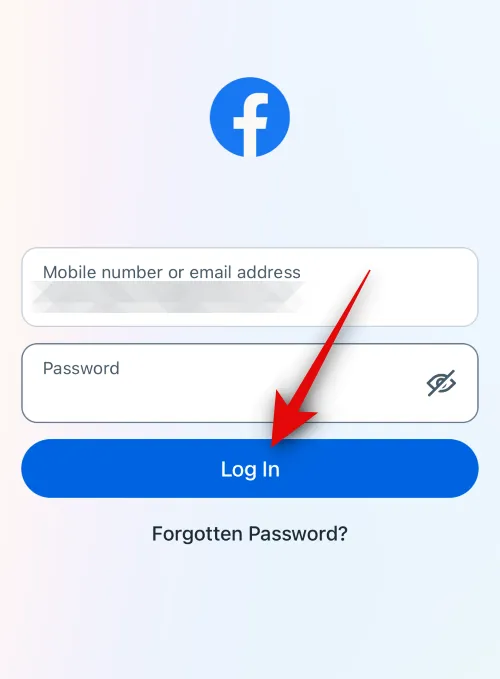
您現在將登錄您的 Facebook 帳戶。我們首先看一下如何復制帖子的鏈接並粘貼。在主頁中查找您喜歡的帖子或使用搜索。找到帖子後,點擊“分享”。
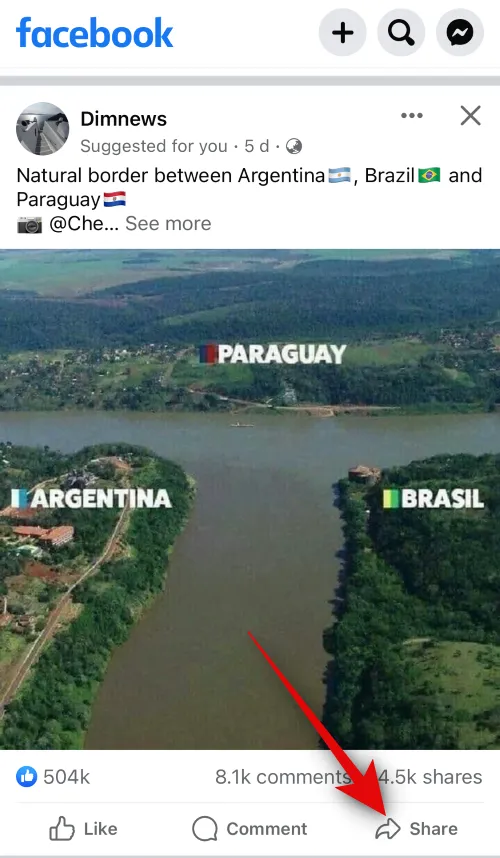
如果您希望將帖子鏈接複製並粘貼到故事、消息或組中,則可以點擊屏幕底部的選項之一。
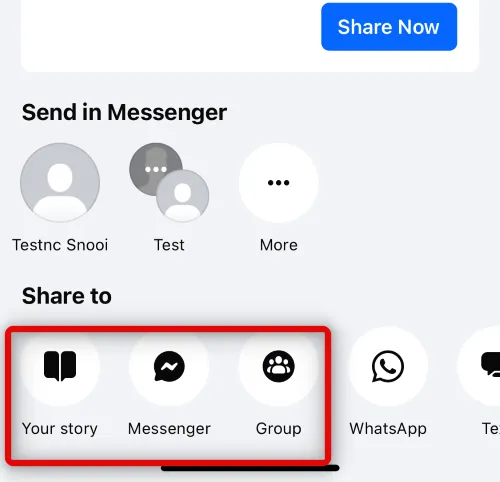
如果您想手動複製並粘貼鏈接,請點擊複製鏈接。
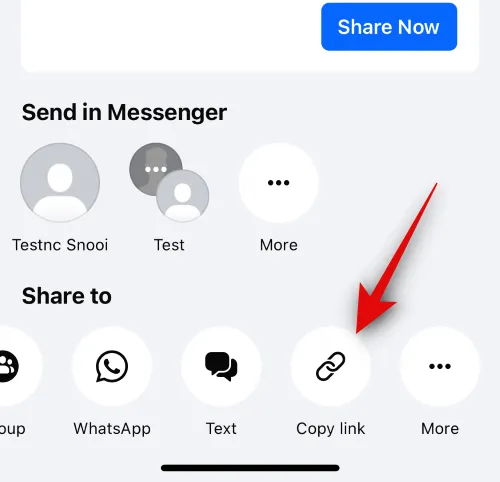
該鏈接現在將被複製到您的剪貼板。導航到您要粘貼鏈接的位置。讓我們將其粘貼到本示例的帖子中。點擊右上角的加號 (+)圖標。
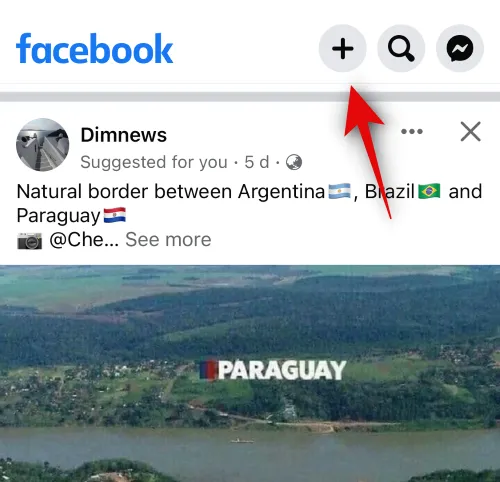
點擊發布。
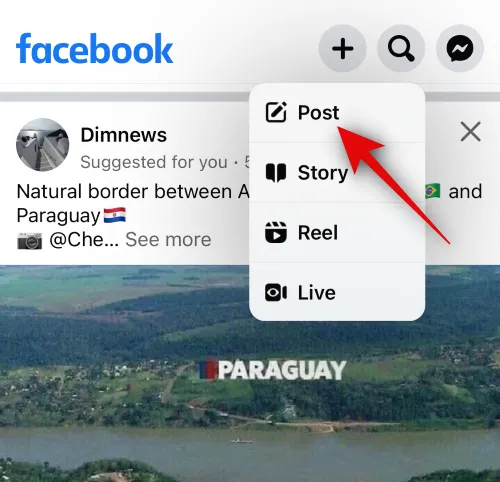
現在點擊並按住文本框。
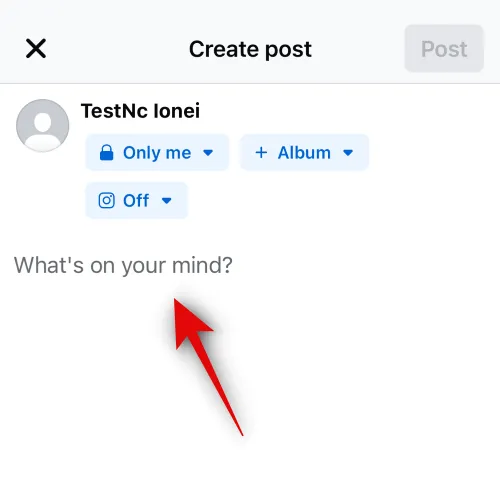
點擊粘貼。
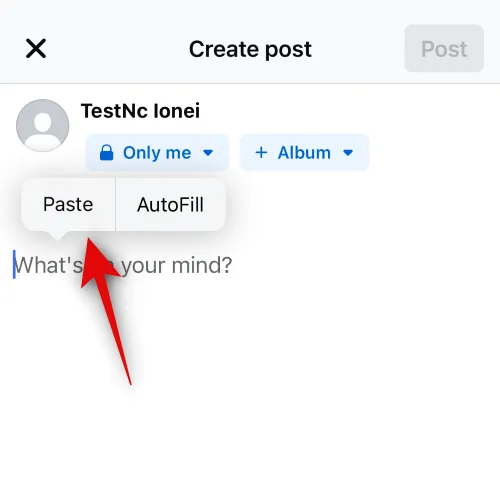
該鏈接現在將與縮略圖一起粘貼在帖子中。如果您想刪除縮略圖,請點擊X。
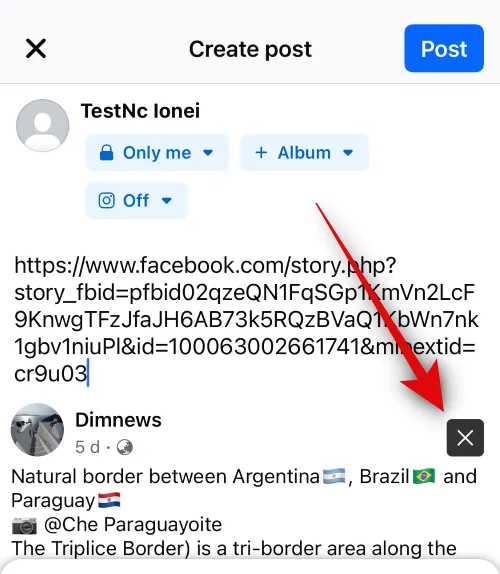
現在,使用頂部和底部的選項調整帖子的可見性等。
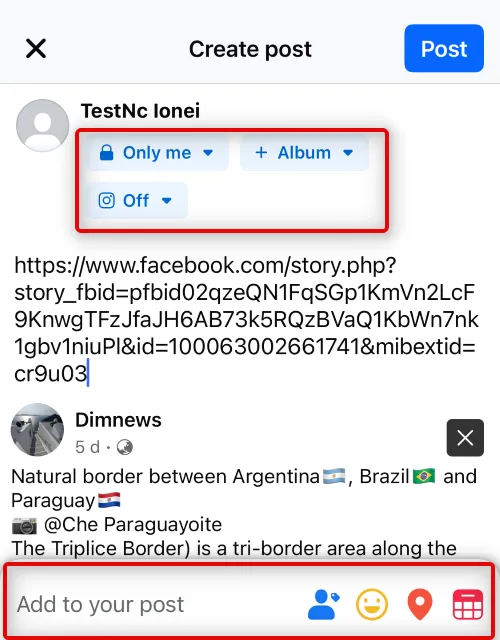
完成後,點擊右上角的“發布” 。
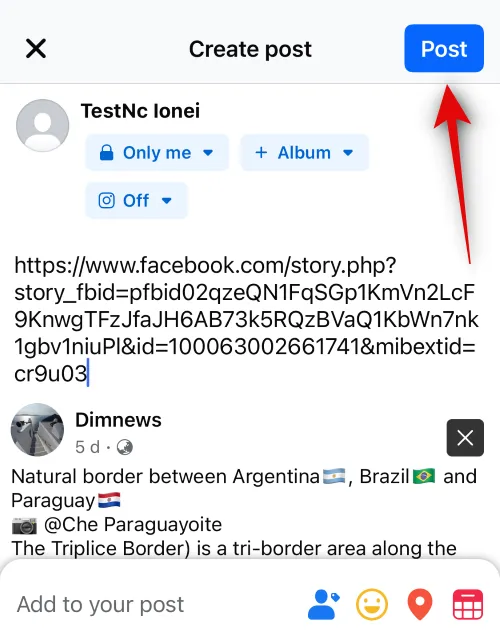
現在,讓我們看看如何復制照片的鏈接。轉到您的主頁並點擊您喜歡的照片。
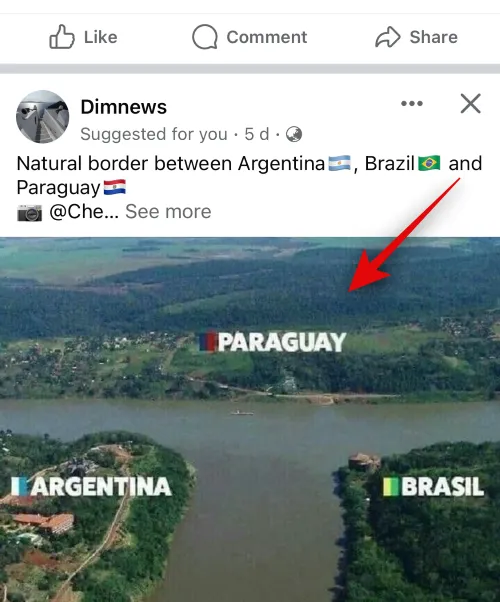
您可能需要再次點擊照片才能查看全屏視圖。查看全屏視圖後,點擊底部的共享。
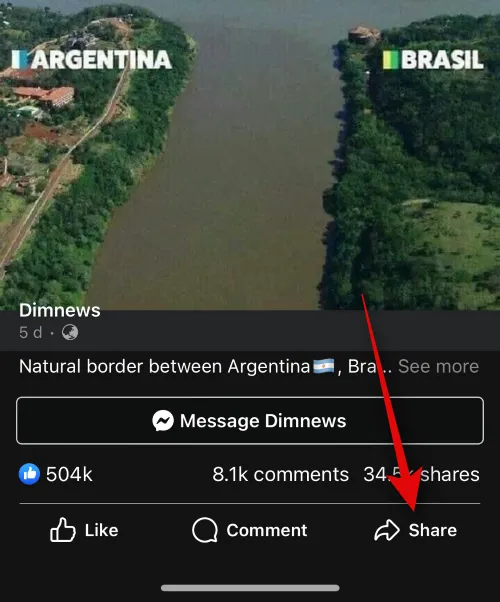
現在再次點擊共享。
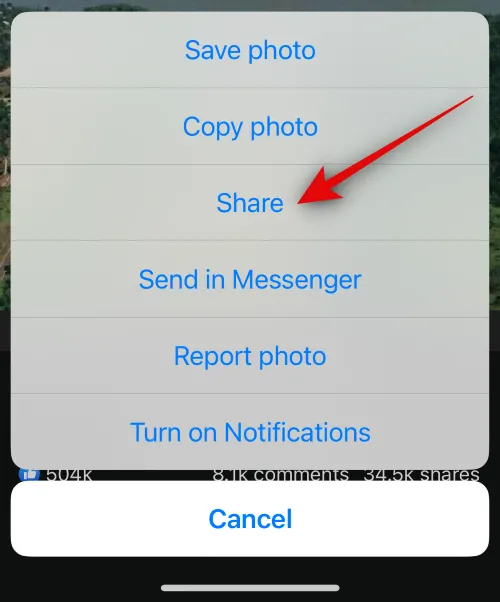
點擊屏幕底部的複製鏈接。
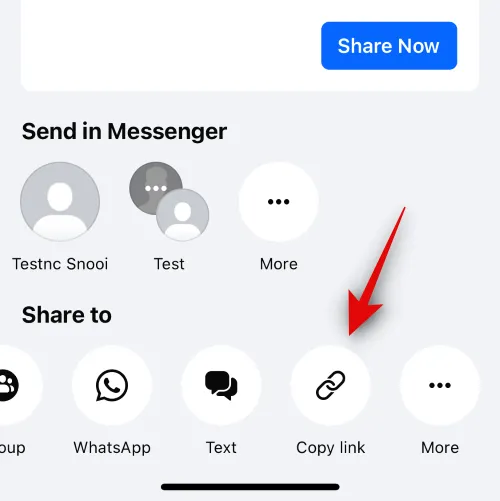
現在點擊屏幕左上角的X。
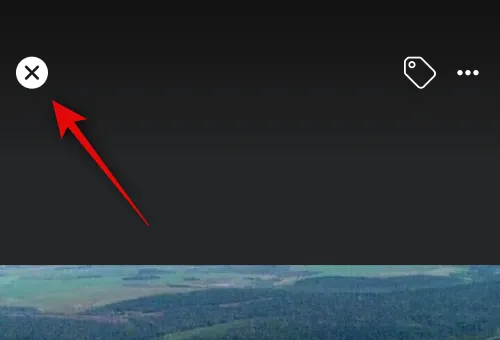
接下來,導航到您要粘貼鏈接的位置。讓我們將其添加到本示例的帖子中。點擊右上角的+圖標。
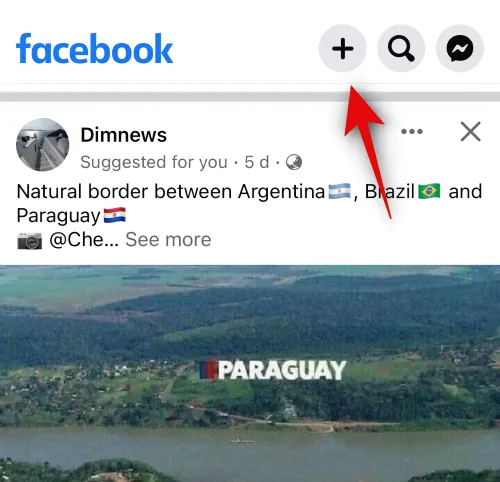
點擊發布。
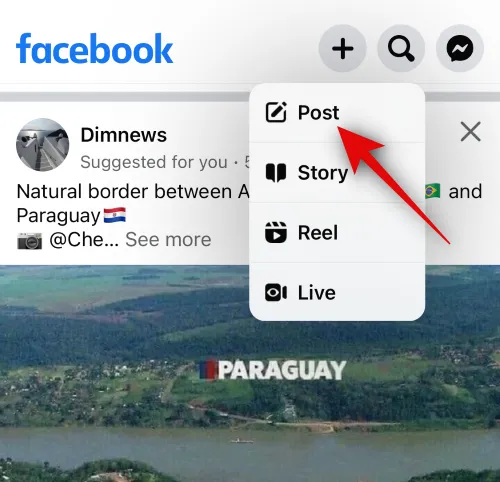
現在點擊並按住文本框。
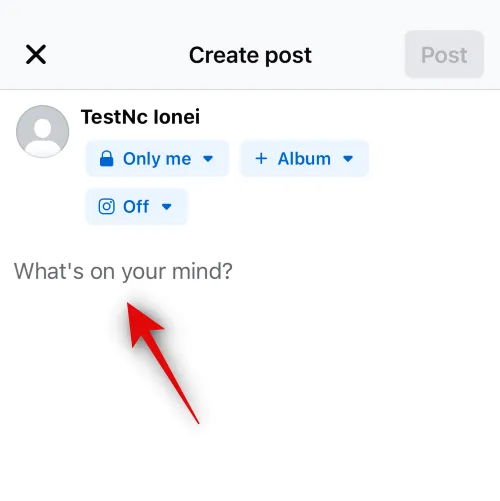
點擊彈出窗口中的粘貼。
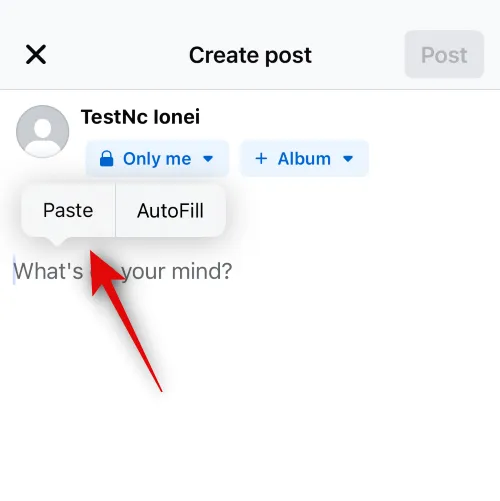
現在將添加指向所選照片的鏈接以及縮略圖。如果您想刪除縮略圖,請點擊X。
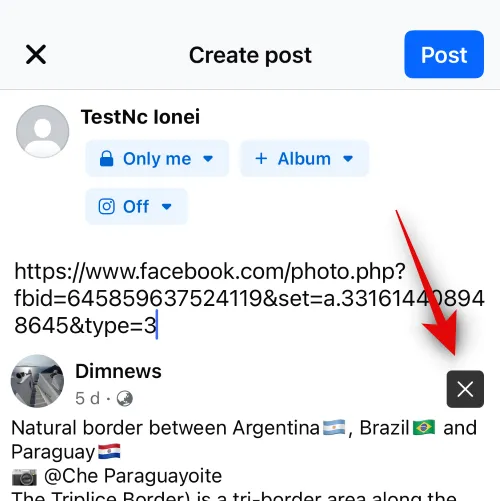
現在,使用頂部和底部的選項調整帖子的可見性等。
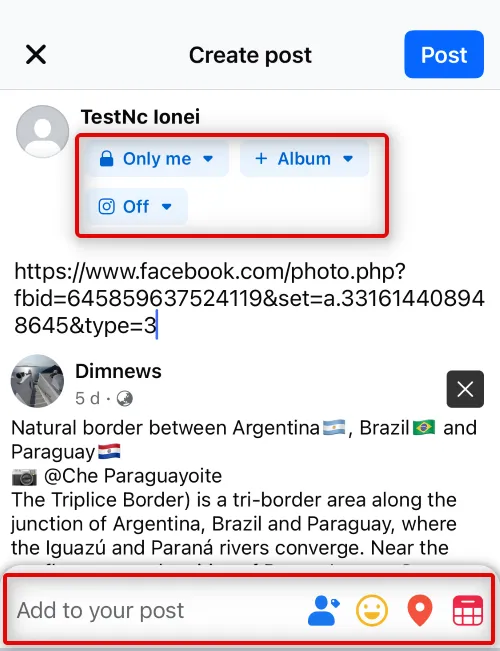
完成後,點擊右上角的“發布” 。
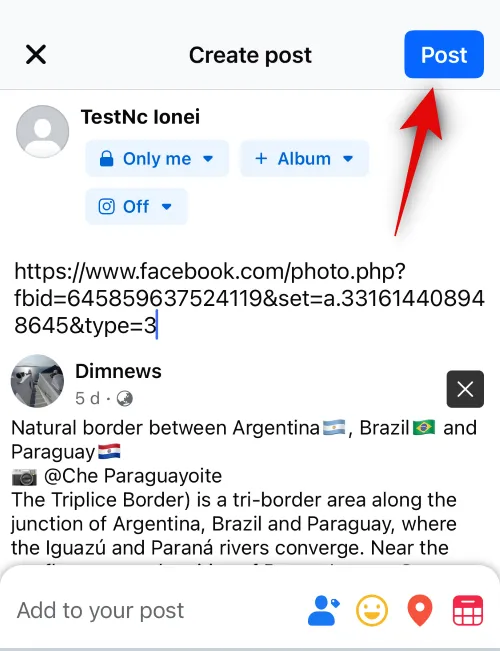
現在,讓我們看看如何將鏈接複製到捲軸。點擊屏幕底部的視頻。
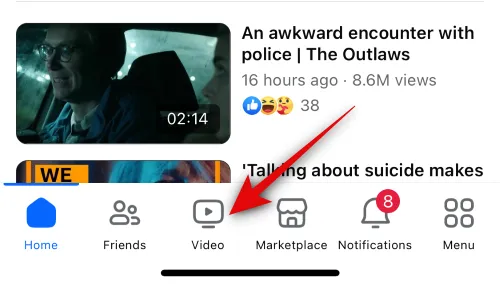
點擊頂部的捲軸。
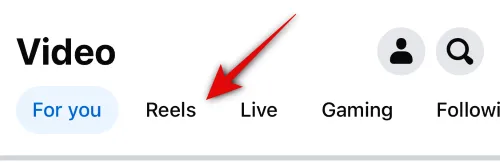
現在滾動並找到您喜歡的捲軸。找到後,點擊共享圖標。
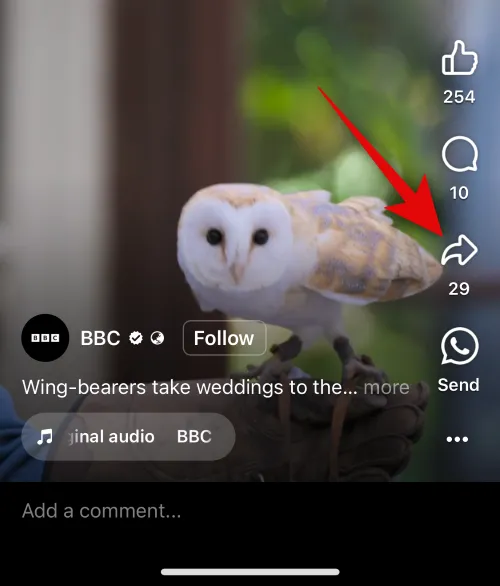
接下來,點擊底部的複製鏈接。
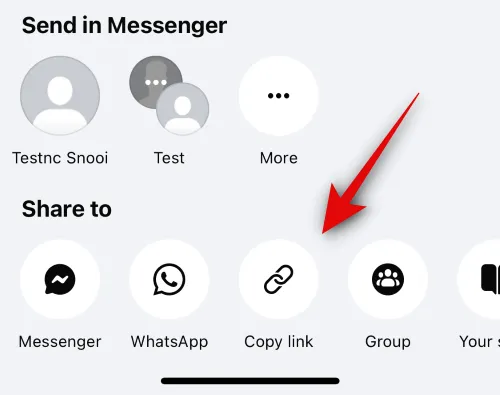
3 點 ( ) 圖標
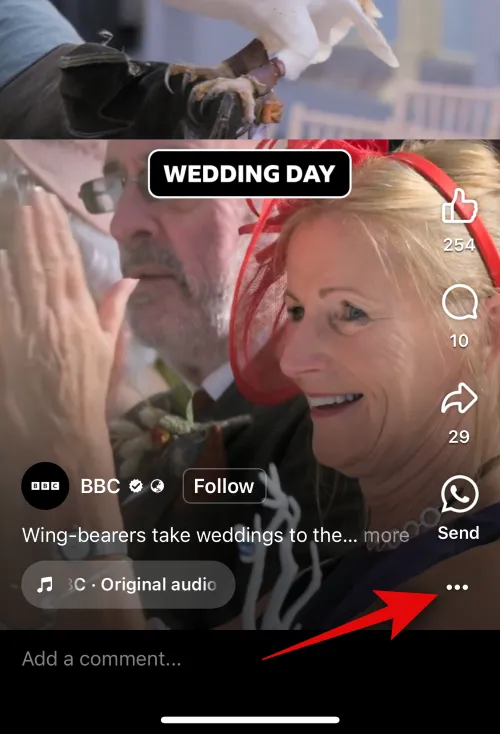
現在點擊複製鏈接。
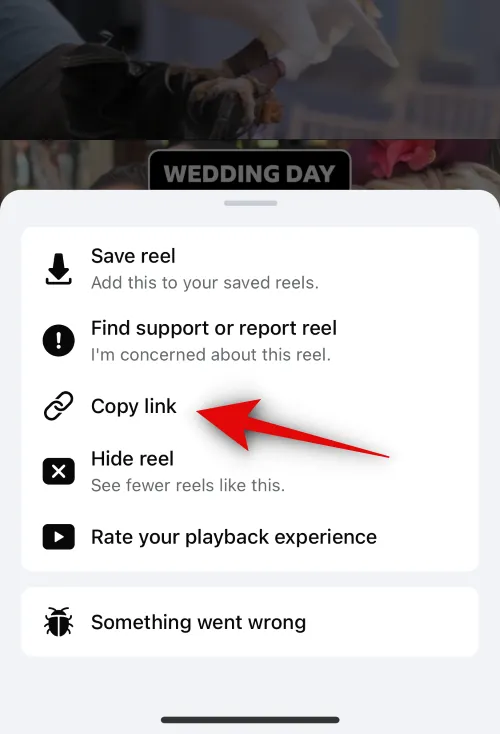
導航到您要粘貼鏈接的位置。讓我們創建一個帖子。點擊屏幕底部的主頁。
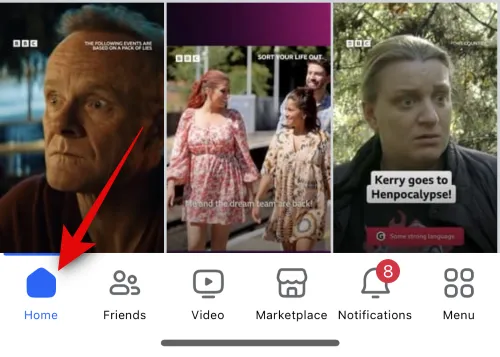
現在點擊您在想什麼?在頂部。
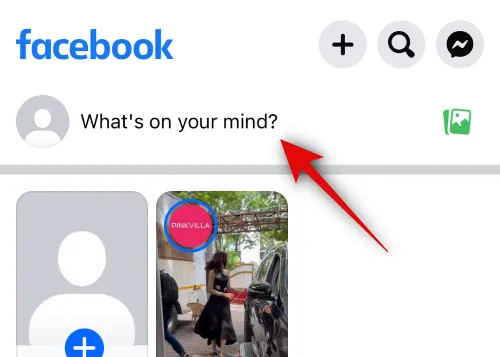
點擊並按住文本框。出現彈出窗口後點擊粘貼。
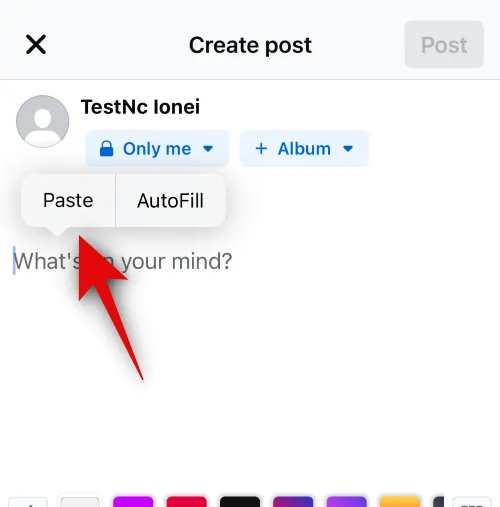
捲軸的鏈接現在將粘貼在縮略圖旁邊。如果您想刪除縮略圖,請點擊X。
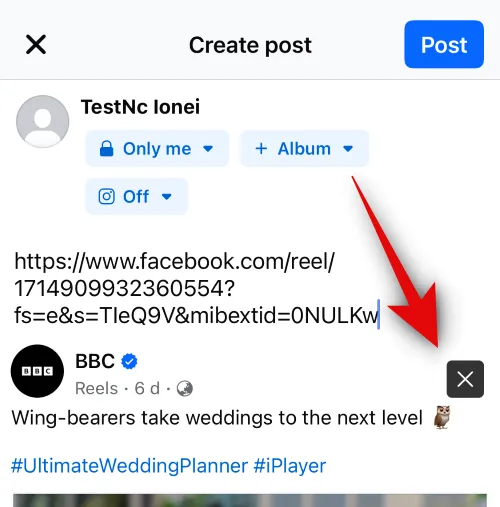
現在,使用頂部和底部的選項調整帖子的可見性等。
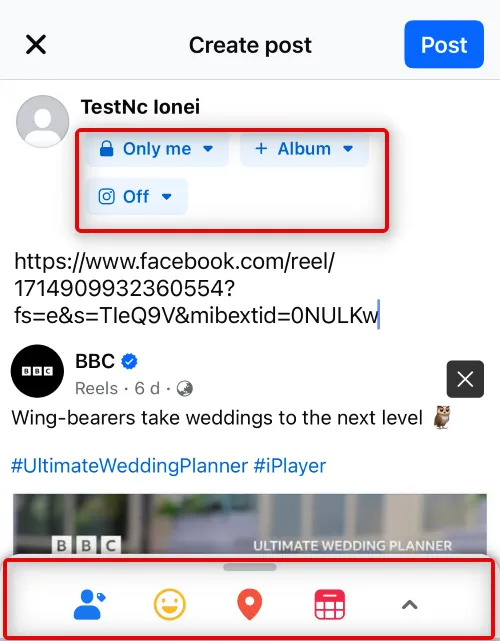
完成後點擊右上角的“發布” 。
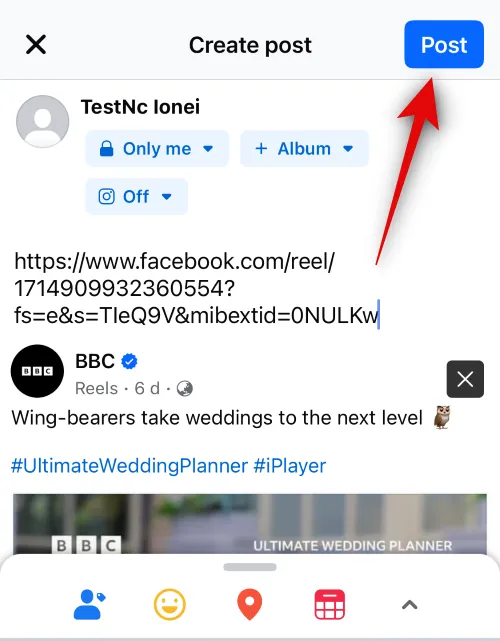
您還可以復制和共享故事的鏈接。為此,請點擊您想要分享的故事。
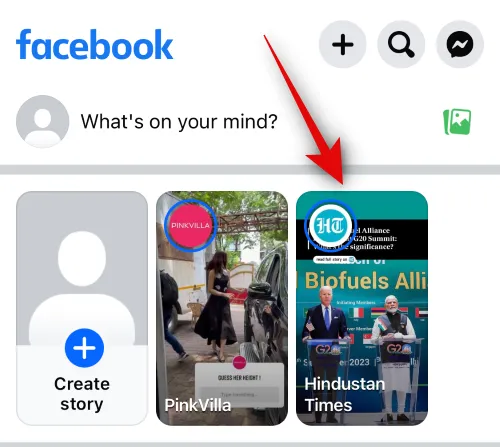
3 點 ( )圖標
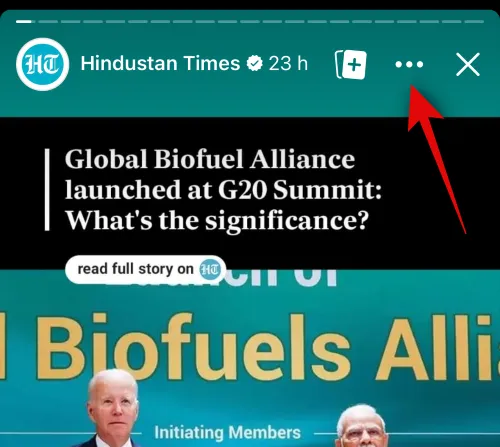
點擊複製鏈接分享這個故事。
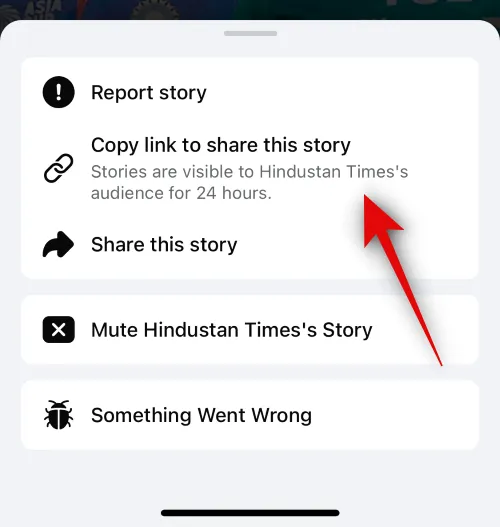
故事的可見持續時間將顯示在此選項下。
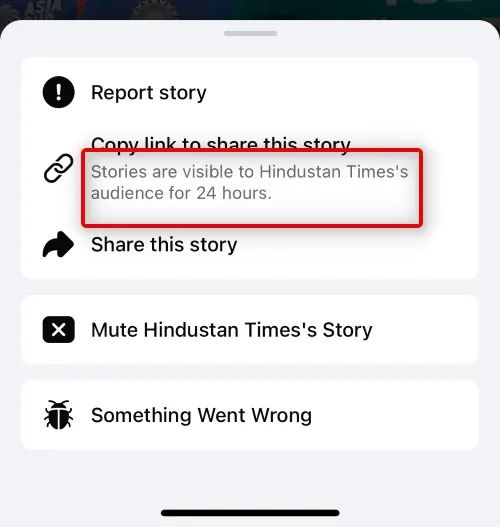
該鏈接現在將被複製到您的剪貼板。您現在可以在帖子、評論、故事或 Reel 中分享它,如上所述。
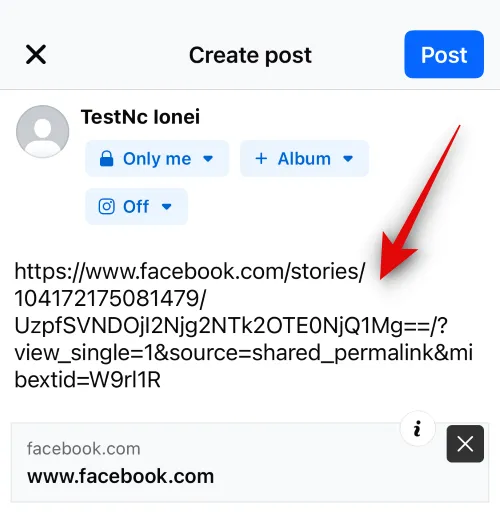
這就是您在 iPhone 上共享 Facebook 內鏈接的方式。
我們希望這篇文章可以幫助您輕鬆複製並粘貼到 iPhone 上的 Facebook。如果您遇到任何問題或有任何其他疑問,請隨時使用下面的評論部分與我們聯繫。
有關的



發佈留言